-
Tips: 踢掉遠端桌面連線的使用者
近日同事連不進 SERVER,因為連線人數已滿,又摸不到本機,正在那邊苦惱…。原來大家都知道怎麼連,但是都不知道怎麼砍人… 。從 windows 2000 開始就有 RDP 可以用了,當時學到的一個指令一直到現在都可以用,就藉這個機會貼一下。
什麼秘技都一樣,說穿了就不值錢。半年前貼了一篇 [遠端桌面連線的小技巧],裡面講到加上 /console 這參數就能連到 console session,不會跟其它人去搶那兩個連線,就可以把不順眼的 USER 砍了。連進去後要砍人很簡單,工作管理員叫出來,最後一頁 [USER] 就會列出有多少人掛在上面…
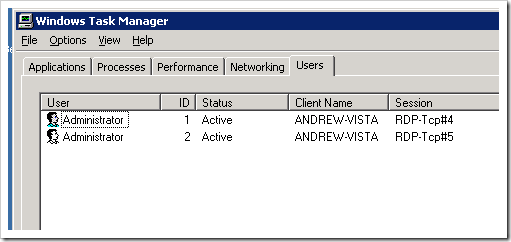
通常這樣就能解決 90% 的問題了。如果連這個秘密連線都被用掉了,那只剩另一招: TSDISCON.exe
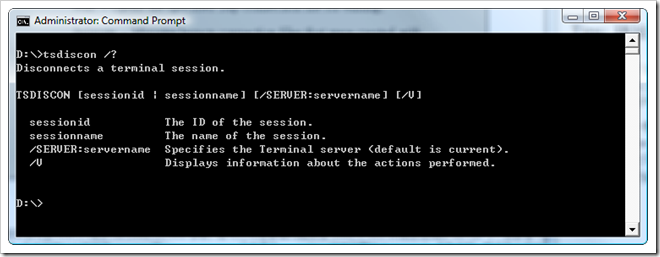
TSDISCON: Disconnects a terminal session. 讚! 就是要這種東西… 用法很簡單,如果你有遠端 SERVER 的管理者權限,防火牆又沒把 NETBIOS 關掉,那麼可以這樣用:
- 先登入遠端 server
NET USE \MYSERVER /user:MYACCOUNT * - 踢掉其它人
TSDISCON 1 /SERVER:MYSERVER
BINGO,其中要注意一下就是 SESSION ID,也就是上面工作管理員 ID 那一欄。0 代表 console,其它就是額外的連線。不過除非你有另外買 LICENCE,否則 OS 內建的授權只有兩個連線,意思就是亂猜一通,1 跟 2 隨便挑一個砍了就好…
指令成功的話,被你挑中的連線就會中斷了。趁對方還沒重新連上去之前,快點連進去佔名額吧 :D
- 先登入遠端 server
-
世紀末軟體革命復刻版

http://www.books.com.tw/exep/prod/booksfile.php?item=0010334718
沒想到電腦書也流行復古… 真是令人懷念的一本書啊,電腦書通常都是半年到一年就過時了,堆了兩年以上的書很少還會拿出來翻… 不過這本 (原版,不是復刻版) 例外,足足有好幾年的時間我還是會沒事就拿起來翻一翻。每想到十來年後還會有書局再版… 一定要推一下。
這本書的觀念寫的實在不錯,我有很多OOP的觀念都是靠這本書建立起來的。常常有人問我學物件導向要看那本書,我都很想推這一本,不過早就絕版了那買的到… 前陣子才發現竟然有復刻版… :D
再版的這本書是把原本上下兩冊併在一起,不知道有沒有附當年作者自己寫的 GUI 範例程式? 老實說那個範例程式在當年是蠻猛的,一張磁片就放的下的程式 (還包含 source code),一個像 windows 3.1 的視窗環境,該有的功能一點都不少,你還可以用它的 API 開發在那個 GUI 環境下的應用程式…,不過那個東西實際的用途不大,現在搞不好也沒有環境能跑了,不過看到有人可以用 C++ 建立起像 Windows 3.1 那樣的環境,而且真的可以跑,還真是打從心底佩服…。
技術可能都退流行了,現在流行的東西書上都沒提到,不過觀念的部份還是很實用,想加強自己物件導向觀念的人不要錯過這本書… [Y]
-
Thread Sync #2. 實作篇 - 互相等待的兩個執行緒
繼上篇,有人跟我講太深奧了… Orz, 其實不會,只是還沒看到 Code 而以…。就先來幫黑暗魔人賽說明一下程式碼…。首先來看的是黑暗大魔王: GameHost..
GameHost 呼叫 Player 的片段
public void Start(Player p) { // 略... int[] guess = p.StartGuess(_maxNum, _digits); // 略... Hint hint = compare(guess); // 略... while (hint.A != _digits) { // 略... guess = p.GuessNext(hint); // 略... hint = compare(guess); } p.Stop(); // 略... }這段程式完全是老闆的角度在思考。抓到 PLAYER 後就叫它開始猜 StartGuess(),然後拼命的叫 PLAYER 再猜 GuessNext(), 直到猜中才可以休息 Stop()
很典型的多型 ( Polymorphism ) 應用,實際上會 RUN 什麼 CODE,就看繼承 PLAYER 的人是怎麼寫的…。這次我們再從弱勢勞工的角度來看看 PLAYER 該怎麼實作 (以 darkthread 附的 DummyPlayer 為例):
Player 實作的範例 ( DummyPlayer )
public class DummyPlayer : Player { private int[] _currAnswer = null; private Random _rnd = new Random(); private void randomGuess() { List<int> lst = new List<int>(); for (int i = 0; i < _digits; i++) { int r = _rnd.Next(_maxNum); while (lst.Contains(r)) r = _rnd.Next(_maxNum); lst.Add(r); _currAnswer[i] = r; } } public override int[] StartGuess(int maxNum, int digits) { base.StartGuess(maxNum, digits); _currAnswer = new int[digits]; randomGuess(); return _currAnswer; } public override int[] GuessNext(Hint lastHint) { randomGuess(); return _currAnswer; } }因為 CODE 不多,我就不刪了,全文照貼。另一個原因是我想讓各位看看拆成好幾段的 CODE 是不是還能夠一眼就還原成原來的邏輯? 如果只看這段 CODE 十秒鐘,沒有看註解或說明,誰能馬上回答這段 CODE 解題的邏輯是什麼?
別誤會,不是指這 CODE 不易讀,而是因為呼叫的方式邏輯被迫配合 GameHost 而被切散了,你得再重新把它拼湊起來。它的邏輯很簡單,甚至簡單到連問題的答案都被忽略掉了,不過就每次都隨機丟個數字回去,在 StartGuess( ) 及 GuessNext( ) 都是。
可憐的勞動階級要站起來啊~ 先幻想一下,如果勞工 (PLAYER) 才是老闆,那麼程式可以改成怎麼樣? 這也才是我們本篇的主角。先來看看成果再回頭來看怎麼實作。這次看的是修改後的版本: AsyncDummyPlayer.
換 PLAYER 的角度思考的邏輯: AsyncDummyPlayer
public class AsyncDummyPlayer : AsyncPlayer { private int[] _currAnswer = null; private Random _rnd = new Random(); private void randomGuess() { List<int> lst = new List<int>(); for (int i = 0; i < _digits; i++) { int r = _rnd.Next(_maxNum); while (lst.Contains(r)) r = _rnd.Next(_maxNum); lst.Add(r); _currAnswer[i] = r; } } protected override void Init(int maxNum, int digits) { _currAnswer = new int[digits]; } protected override void Think() { while (true) { this.randomGuess(); Hint h = this.GameHost_AskQuestion(this._currAnswer); if (h.A == this._digits) break; } } }程式碼也沒比較少,都差不多。不過是那堆 CODE 換個地方擺而以。但是仔細看看,這個版本的邏輯清楚多了,PLAYER 一開始就是執行 Init( ) 的部份,而 GameHost 叫 Player 開始解題時, Player 就開始思考 (Think),而這個無腦的 Player 也很直接,就一直執行 while (true) { …. } 這個無窮迴圈,直到亂猜猜中為止。
如果 Player 在思考的時,不管在那裡它都可以適時的呼叫 GameHost_AskQuestion( …. ) 來跟 GameHost 問答案。什麼時後該猜數字? 該猜什麼數字? 這正是整個 Player 的核心,也就是 “怎麼猜” 這件事。以人的思考方式一定會分階段,比如一開始先把所有數字猜一輪,有個概念後再想想怎麼猜能更逼近答案,最後才是致命的一擊,找出正確答案送出去,贏得比賽。
這樣的作法,如果套在 DummyPlayer (原版本),每個階段都要塞在一個大的 switch case, 放在 GuessNext( ) 裡。而現在是那個階段? 只能靠 instance variable 了,先存著等到下次又被呼叫時再拿出來回想一下,上回作到那…。
而第二個版本,則完全沒這個問題,就把它當作一般程式思考就夠了,第一階段就是一個 LOOP,有它自己用的一些變數。第一階段處理完畢就離開 LOOP 繼續執行後面的 CODE… 直到最後離開 Think( ) 這個 method (認輸) 或是猜中答案光榮返鄉…。
兩者的差別看出來了嗎? DummyPlayer 像是被動的勞工,老闆說一動他就作一動。第一動作完就拿個筆計記下來,等著下次老闆再叫他,他就翻翻筆記看看之前做到那,這次繼續…。
而 AsyncDummyPlayer 這個主動的勞工呢? 老闆交待給他一件任務後,他就自己思考起該怎麼做了。中間都不需要老闆下令。反而是過程中勞工需要老闆的協助時,老闆再適時伸出援手就可以了,一切雜務都由這位主動優秀的勞工自己處理掉。
有沒有差這麼多? 這麼神奇? 是怎麼辦到的? 先來看看類別關系圖:

上圖中,AsyncPlayer 就是改變這種型態的關鍵類別。AsyncPlayer 會用我們在上一篇講到的關念,化被動為主動,轉換這兩種呼叫模式。先來看看這個類別的程式碼到底變了什麼把戲,可以讓弱勢的勞工也有自主的權力?
AsyncPlayer 實作: 化被動為主動
public abstract class AsyncPlayer : Player { public override int[] StartGuess(int maxNum, int digits) { base.StartGuess(maxNum, digits); Thread thinkThread = new Thread(this.ThinkCaller); thinkThread.Start(); this._host_return.WaitOne(); return this._temp_number; } public override int[] GuessNext(Hint lastHint) { this._temp_hint = lastHint; this._host_call.Set(); this._host_return.WaitOne(); return this._temp_number; } public override void Stop() { base.Stop(); this._temp_hint = new Hint(this._digits, 0); this._host_call.Set(); this._host_end.WaitOne(); this._host_complete = true; } private void ThinkCaller() { try { this.Init(this._maxNum, this._digits); this.Think(); } catch (Exception ex) { Console.WriteLine("Player Exception: {0}", ex); } finally { this._host_end.Set(); } } protected abstract void Init(int maxNum, int digits); protected abstract void Think(); private AutoResetEvent _host_call = new AutoResetEvent(false); private AutoResetEvent _host_return = new AutoResetEvent(false); private AutoResetEvent _host_end = new AutoResetEvent(false); private bool _host_complete = false; private int[] _temp_number; private Hint _temp_hint; protected Hint GameHost_AskQuestion(int[] number) { if (this._host_complete == true) throw new InvalidOperationException("GameHost stopped!"); lock (this) { try { this._temp_number = number; this._host_return.Set(); this._host_call.WaitOne(); return this._temp_hint; } finally { this._temp_number = null; this._temp_hint = new Hint(-1, -1); } } } }這段程式碼長了一點,內容也都刪不得,各位請耐心點看。上一篇我畫了張概念性的時序圖,這次我們再拿同一張圖,不過這次會標上程式碼:
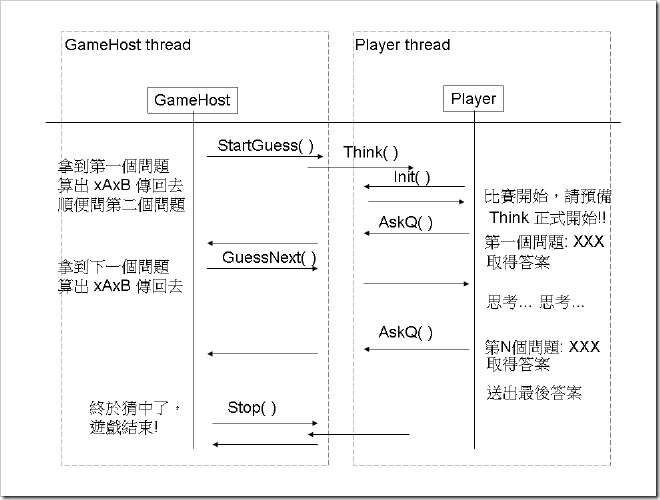
請注意一下各個箭頭的上下順序。由上往下代表時間的進行,如果應該在後面執行的 CODE 不巧先被呼叫了,則動作較快的那個 THREAD 會被迫暫停,等待另一邊的進度跟上。先來看看 StartGuess( ) 怎麼跟 Think( ) 互動:
StartGuess(…)
public override int[] StartGuess(int maxNum, int digits) { base.StartGuess(maxNum, digits); Thread thinkThread = new Thread(this.ThinkCaller); thinkThread.Start(); this._host_return.WaitOne(); return this._temp_number; }GameHost 呼叫 Player.StartGuess( ) 有兩個目的,一個是給 Player 題目範圍,讓 Player 做好準備動作。另一個則是準備好之後 GameHost 要取得 Player 傳回的第一個問題。
程式碼很忠實的做了一樣的事,只不過 StartGuess( ) 建立了新的執行緒來負責。新的執行緒會執行 ThinkCaller( ),啟動之後 GameHost 這邊就什麼都不作,等待 _host_return 這個 WaitHandle 被叫醒,代表另一邊已經做好了,可以從共用變數 _temp_number 取得問題傳回去。
既然 GameHost 在等待某人通知它,我們就來看看是誰會通知他題目已經準備好了:
GameHost_AskQuestion(…)
protected Hint GameHost_AskQuestion(int[] number) { if (this._host_complete == true) throw new InvalidOperationException("GameHost stopped!"); lock (this) { try { this._temp_number = number; this._host_return.Set(); this._host_call.WaitOne(); return this._temp_hint; } finally { this._temp_number = null; this._temp_hint = new Hint(-1, -1); } } }就在 GameHost 正在等題目的時後,另一個執行緒正在進行 “思考” 的動作,直到有結論後會呼叫 GameHost_AskQuestion( … ) 送出問題。這時這個問題會被放到 _temp_number, 而下一步就是 _host_return.Set( ), 通知另一個執行緒,正在等這個結果的人: “喂! 東西已經準備好了,可以來取貨了!!”
整個機制就這樣串起來了。GameHost 那邊怎麼把答案傳回來? 同樣的作法,反過來而以。GameHost 會藉著呼叫 Player.GuessNext(…) 把答案傳回來,而這時就觸動一樣的機制,讓另一邊 Player Thread 呼叫的 GameHost_AskQuestion( … ) 醒過來,把答案拿走, RETURN 回去。
這樣一直重複下去,剩下最後一個同步的點,就是結束遊戲的地方。說穿了也是一樣的把戲,只是這次是藉著 GameHost 呼叫 Player.Stop( ),而另一邊 Player Thread 執行完 Think( ) 後,兩邊就一起結束遊戲了。
總算講完了。其實 thread 能解決的問題還真是五花八門。每次當我想出這些方法來簡化問題時,我就會覺的很有成就感。雖然寫出這個不會讓我贏得比賽,反而因為同步的關係,AsyncDummyPlayer 執行的速度還遠遠落後 DummyPlayer (我的機器跑起來,大概差了四~五倍 …) 。不過我知道我簡單的頭腦,不先把問題簡化的話,我大概解決不了太複雜的問題…。也許是缺了這種能力,才讓我更有動力去想簡化問題的方式吧?
最後,為什麼每次講到 thread 的文章,都是 code 一點點,文章跟圖一大堆? 咳咳… 難道我也到了靠一張嘴混日子的地步了嘛? Orz… 本系列到此結束,以後還會有什麼主題? 想到再說啦~~ 今天各位記得去拜拜~~ 下回見!
-
話題人物?
之前因為被盜文,除了被弄的不大爽之外,倒也沒什麼事,不過有人給我個 link,無意間發現對岸竟然有這麼篇文章…
(最原始的網頁不知為何被下架了,底下提供的 LINK 是目前還連的到的…)
URL: http://www.cnblogs.com/hullfqaz/archive/2008/07/28/1254315.html
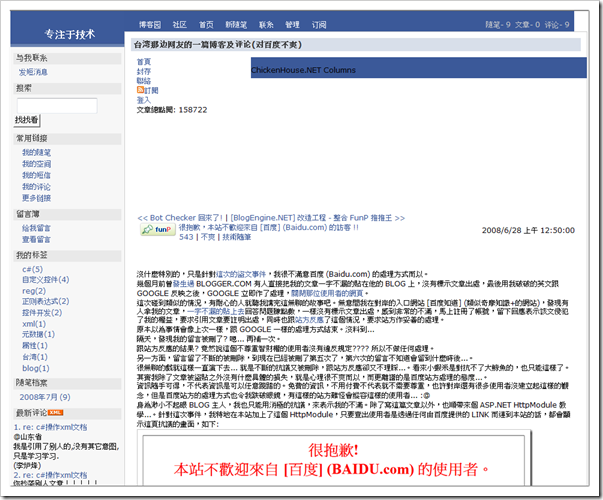
看了又好氣又好笑… 沒想到對岸有網友在討論我碰到的事件啊,底下還真的有人回應批評百度…。前同事 在 MSN 跟我打屁,說這篇引用我的事例來討論的網站,也一樣沒有經過我的同意就轉貼,我的言論可能會引起兩岸對立,引發第三次世界大戰… Orz…
這次好一點,雖然也是原文照貼我的文章,至少是全文照貼,頭尾都留著,LINK 也留著,沒有很 “自動” 的翻成簡體中文…後來好奇用相關關鑑字再去 GOOGLE 找看看,多找到一篇:
URL: http://blog.const.net.cn/news/20080728/ec3b4ba924bde2b4.htm
不過這次運氣差了點,我的 IP 被封鎖不能看… 我應該沒有偉大到讓對方直接封我的 IP 吧?
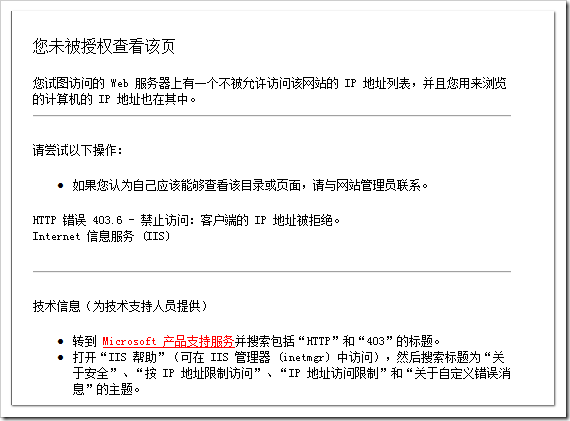
不過人氣好像不大夠,搜了半天才搜到這兩篇… 看來要上頭條新聞還久的很.. 哈哈..
-
Thread Sync #1. 概念篇 - 如何化被動為主動?
別以為我轉行了… 這篇不是勵志文章,教你用主動積極的態度面對人生…. 而是討論執行緒同步機制及如何用來解決惱人的流程問題。會寫這篇的念頭來自黑暗程式魔人辦的猜數字程式設計大賽,在處理的過程中想到的解法…,不過這篇要講的不是猜數字,而是不相干的東西: Thread Sync (執行緒的同步機制)。
一般程式寫久了,會很習慣一路到底的思考方式,程式也完全照這樣的思路被設計出來。不過寫 GAME 這類的程式就不是這麼一回事了。就先舉十五年前我用 C 寫的俄羅斯方塊的遊戲當例子 (大驚! 十… 十五年?),腦袋裡想的流程八九不離十,一定是像這樣:
「隨機從上面掉一個方塊下來,時間到了就往下掉,USER有按方向鍵就左右移動或是旋轉,直到卡到底下或是其它方塊為止…」
很正確的想法,很可惜你的程式完全不能這樣寫,為什麼? 當你沒有使用多執行緒或是其它的技巧時,你的主程式流程一定得被限定在固定時間 refresh 畫面的無窮迴圈… 上面的邏輯怎麼辦? 會被迫拆成好幾塊,然後被主程式定期呼叫… 程式寫起來大概會像這樣:
TETRIS
public void ProcessBrick() { switch (status) { case 1: // // 按右鍵, 往右移一格 // break; case 2: // // 按左鍵, 往左移一格 // break; case 3: // // 按上鍵, 順時針旋轉 90 度 // break; case 4: // // 按下鍵, 往下移一格 // break; case 5: // // ....... // break; } }原本好好的邏輯被切成好幾塊,然後再藉著狀態等資訊,每次的 LOOP 各挑這次要執行的那一小段,然後拼湊出原本的邏輯…。別哀怨,誰叫你寫的 CODE 不是老大? 老大是控制畫面的主程式,你既然是當小的就乖乖躲在旁邊被呼叫… 委屈一點是應該的…。
真是黑心啊… 誰叫老闆永遠是對的。這次黑心… 不,黑暗魔人出的題目正好又讓我聯想到一樣的狀況。黑暗魔人出的題目,是先實作了 GameHost 類別 (就是老大啦),及 Player 抽象型別 (小角色就是他),再藉著多型 (Polymorphism) 的方式,由 GameHost 不斷的呼叫 Player 提供的 GuessNum( ),來讓 Player 問問題,同時把上一次問題的答案傳給 Player …
程式也不難寫,大家都玩過 1A1B 的遊戲吧? 腦袋裡一定是這樣想的:
「一開始先隨便猜幾個,把結果記下來….。」
「再來刪去法,比較可能的幾個數字再猜一猜…。」
「快猜到了,幾種組合列出來想一想怎麼辦好? 好! 就猜這個…。」
…
…
…
「BINGO! 猜中了!!!」
很高興的想好流程後,真的要開始寫就傻住了… 這堆流程跟邏輯,要我拆成一直會被重複呼叫的 “單一個” method, 每一回合會被呼叫一次…。意思是一連串複雜的處理過程,要依序切成完全一樣的片段 (就是指重複呼叫同一段程式碼) ? 更慘的是這次問的問題,下一次呼叫才拿的到答案!? MY GOD… 要想出怎麼猜到對方的數字已經夠頭痛了,還得來處理這些 “行政” 問題?
My God, 頭越想越痛,這樣下去來我大概只能寫出比 DummyPlayer (註: 參賽程式附的 Player 範例,隨機產生問題,無腦的一直問,直到猜中為止…) 高明一點點的程式而已了。曾 MSN 跟黑暗魔人討論過,看看能不能讓 GameHost 化主動為被動,改由 GameHost 提供 callback 讓 Player 呼叫的可能性? 不過後來想想不對,那有主持人在旁邊看等著被來賓訪問的道理? 何況如果以後是兩個 Player 對戰怎麼辦? 誰要來當 “小的” ?? 問題還是一樣沒解決…
過去大家對於 THREAD 的印象都是 “多工”,需要用 thread 解決的問題大多是在改善執行效能上面,因為同時用兩個 thread 可以做兩件事,效率會比較好。其實 thread 也很適合解決這類的問題,因為執行緒讓我們有機會,不需切斷 GameHost / Player 的 “思路”,讓兩邊都能用很直覺的思考方式寫程式。
大概畫一下時序圖對照一下,先看看原本的作法:
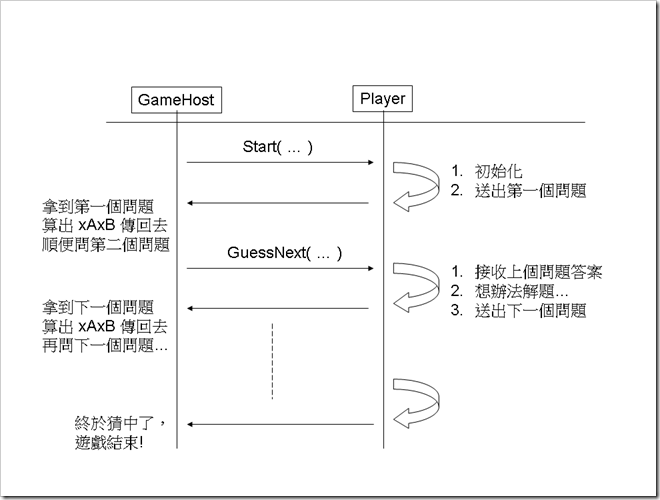
再看一下改用兩個執行緒的作法:
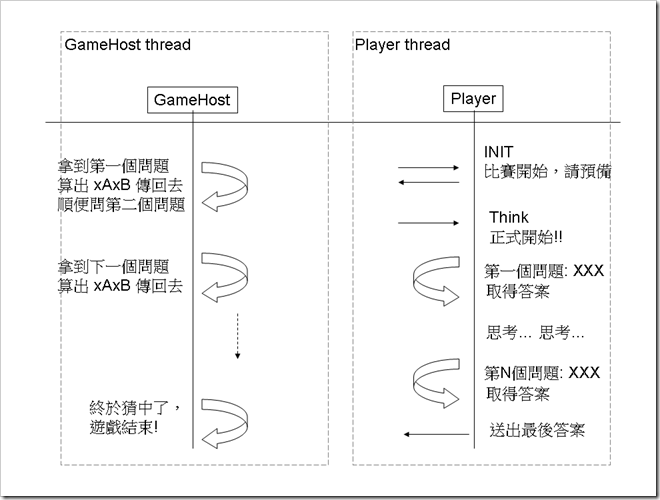
不管之中的技術障礙怎麼克服,至少這樣改起來,兩邊都能各自用更合理簡單的方式思考自己的問題,也更接近實際的情況 (莊家跟玩家不會共用一個腦子吧…)。也唯有把問題簡化之後,我們才有辦法想出更複雜的方式來解決問題,科技不就是這樣進步的嘛?
這次的例子裡,執行緒是用來簡化問題的,而不是拿來增進效率的。兩個人腦袋各自想著問題,總要溝通吧? thread 之間溝通的機制就很單純了,共用變數加上同步機制,來確定對方是否準備好我要的東西,或是對方是否已經準備好要接招了?
這次搬出來的是過去說明 thread pool 提到的 AutoResetEvent,現在又重現江湖了。方法很簡單,要拿資料的那一方,就去 Wait( ) 等資料準備好,另一方把資料放在共用變數之後就呼叫 Set( ),叫醒另一個還在 Wait( ) 的執行緒,可以起床拿東西閃人了…。
接下來當然就各忙各的,直到雙方又有交換資料的需求,同樣的方式就再來一次。只是隨著資料交換的方向不同 (比如問問題是把題目由 player –> host,而取得答案則是 host –> player),上述的動作雙方角色要互換才能順利進行。
Orz,本來想一篇打完的,不過打到快睡著,加上內容還剩不少… 就分兩集吧! 程式碼及實作各位就耐心點,下一篇會端出實際操作執行緒的範例。
